티스토리 뷰
목차
주민등록등본이나 많이 쓰는 서류 매번 출력하고 발급받기 귀찮으시죠? 또 깜박 잊어버리고 가져오지 않은 경우가 생길 수도 있습니다.
하지만 이제 미리 전자문서 지갑을 발급하면 그런 걱정이 없습니다. 기관에 문서를 보낼 때도 이제 일일이 스캔받을 필요 없이 간단하게 핸드폰으로 보낼 수 있습니다.
이 포스팅에서는 전자문서 지갑 발급받는 방법과 실제 주민등록등본을 전자 증명서로 발급하고 기관에 보낸 방법까지 처음부터 쉽고 상세하게 설명해 드리겠습니다.

전자문서지갑이란?
전자문서 지갑 발급방법
1. 앱스토에서 정부 24앱을 찾아 앱을 설치합니다.
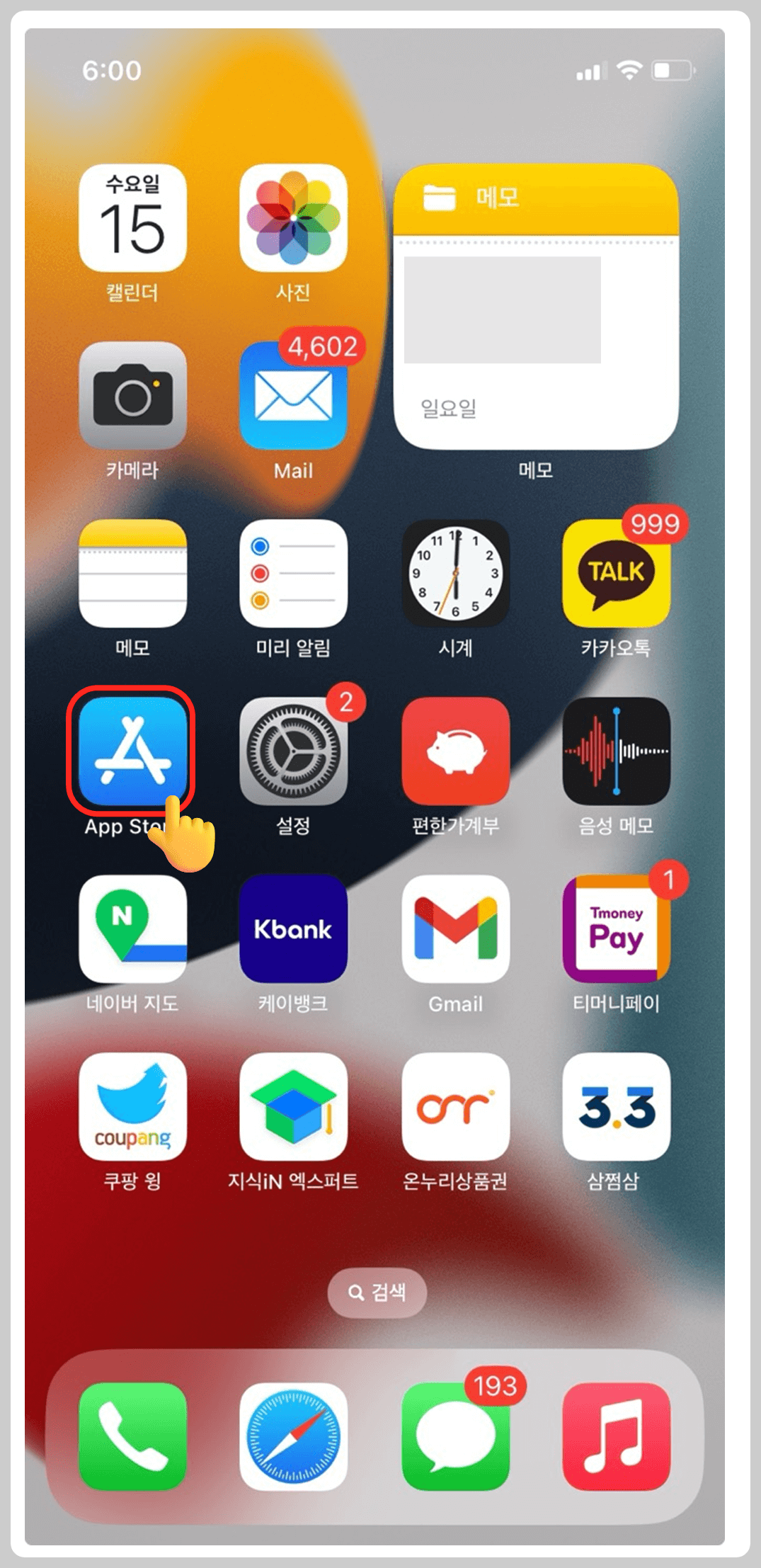

2. 정부 24 앱으로 들어가 '전자문서지갑 발급하기 '을 찾아 클릭하세요.
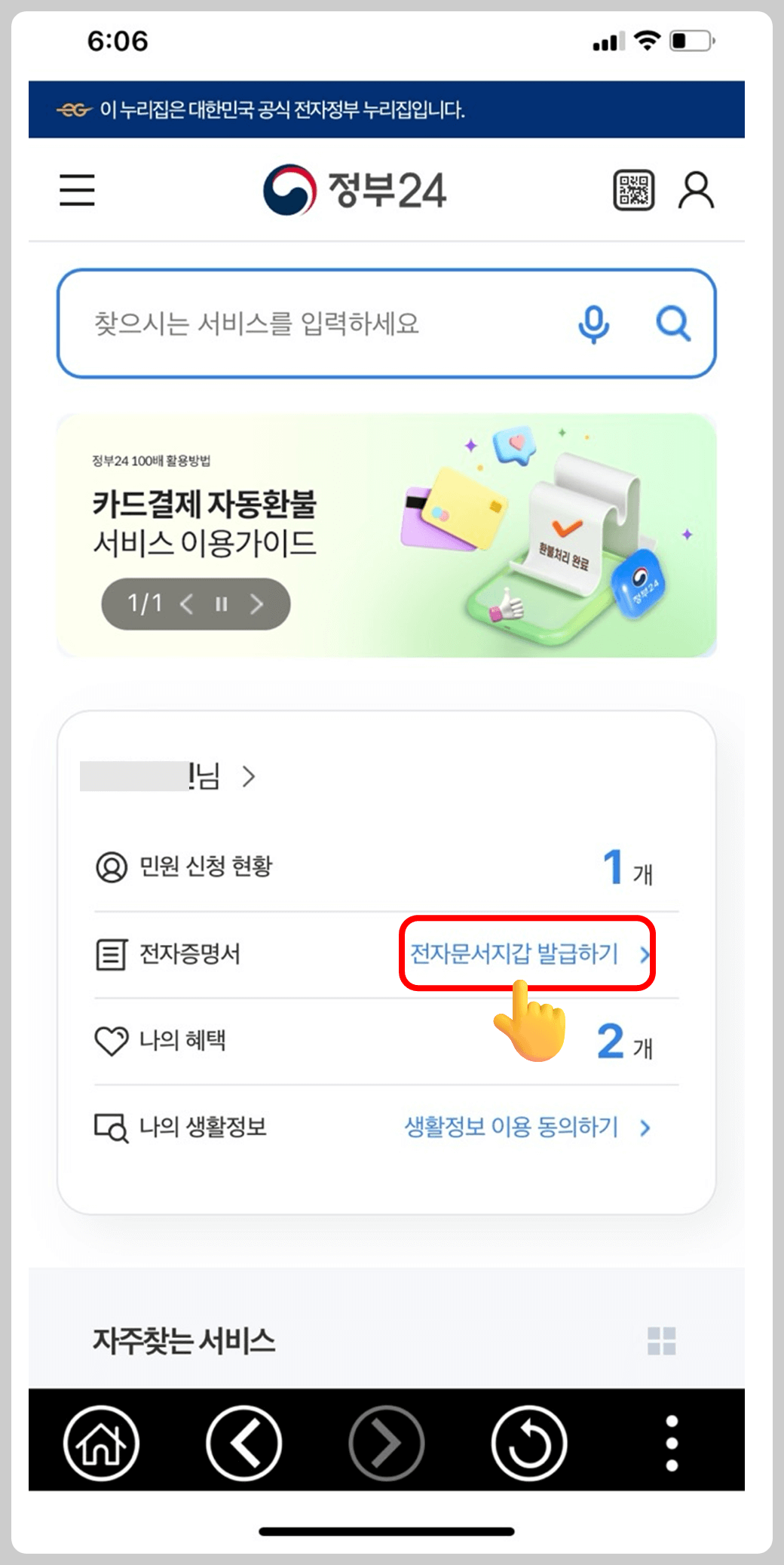
3. 전자증명서 정보 제공과 이용약관에 동의 합니다.
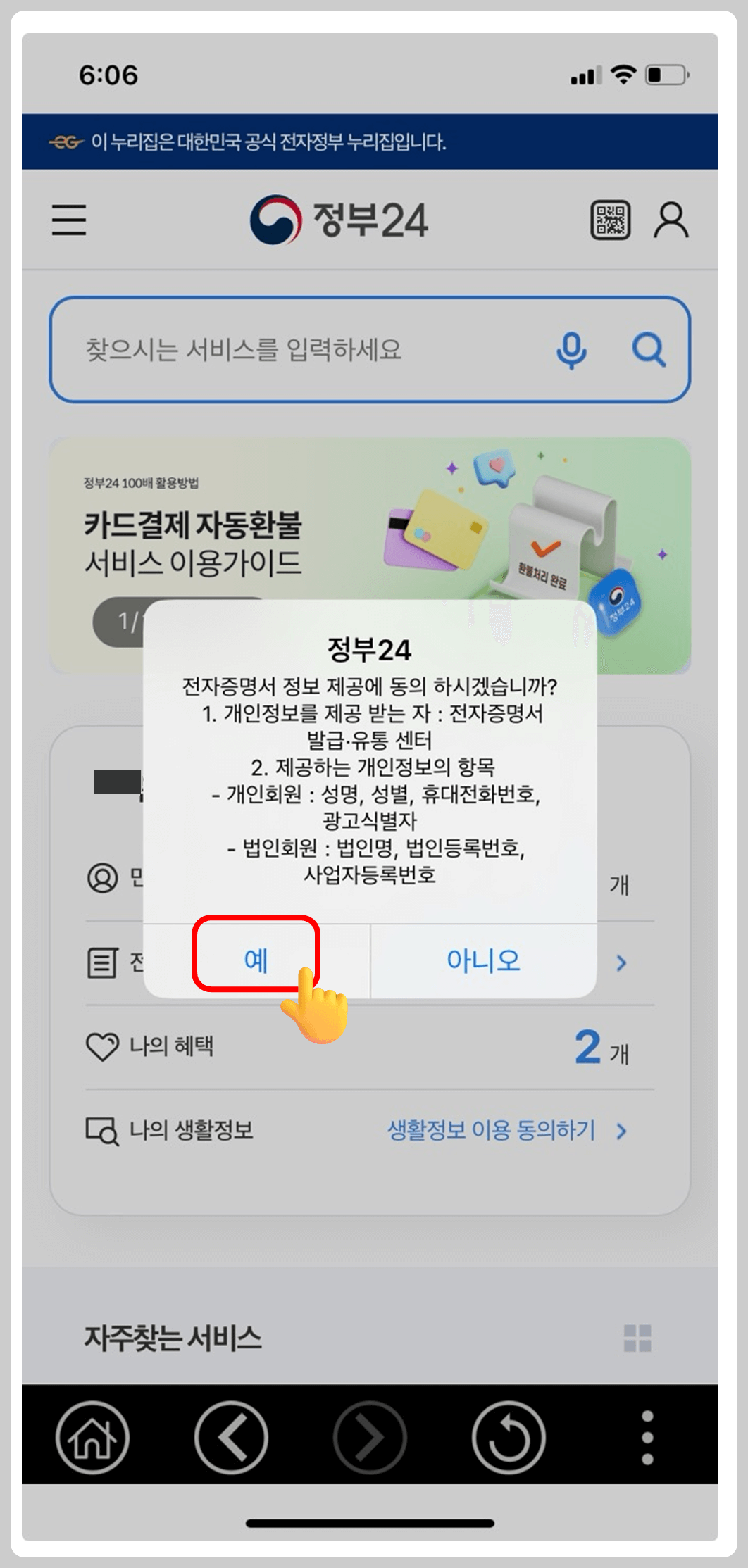

4. 전자문서지갑 가입 신청정보를 작성하고 <가입>을 누릅니다.
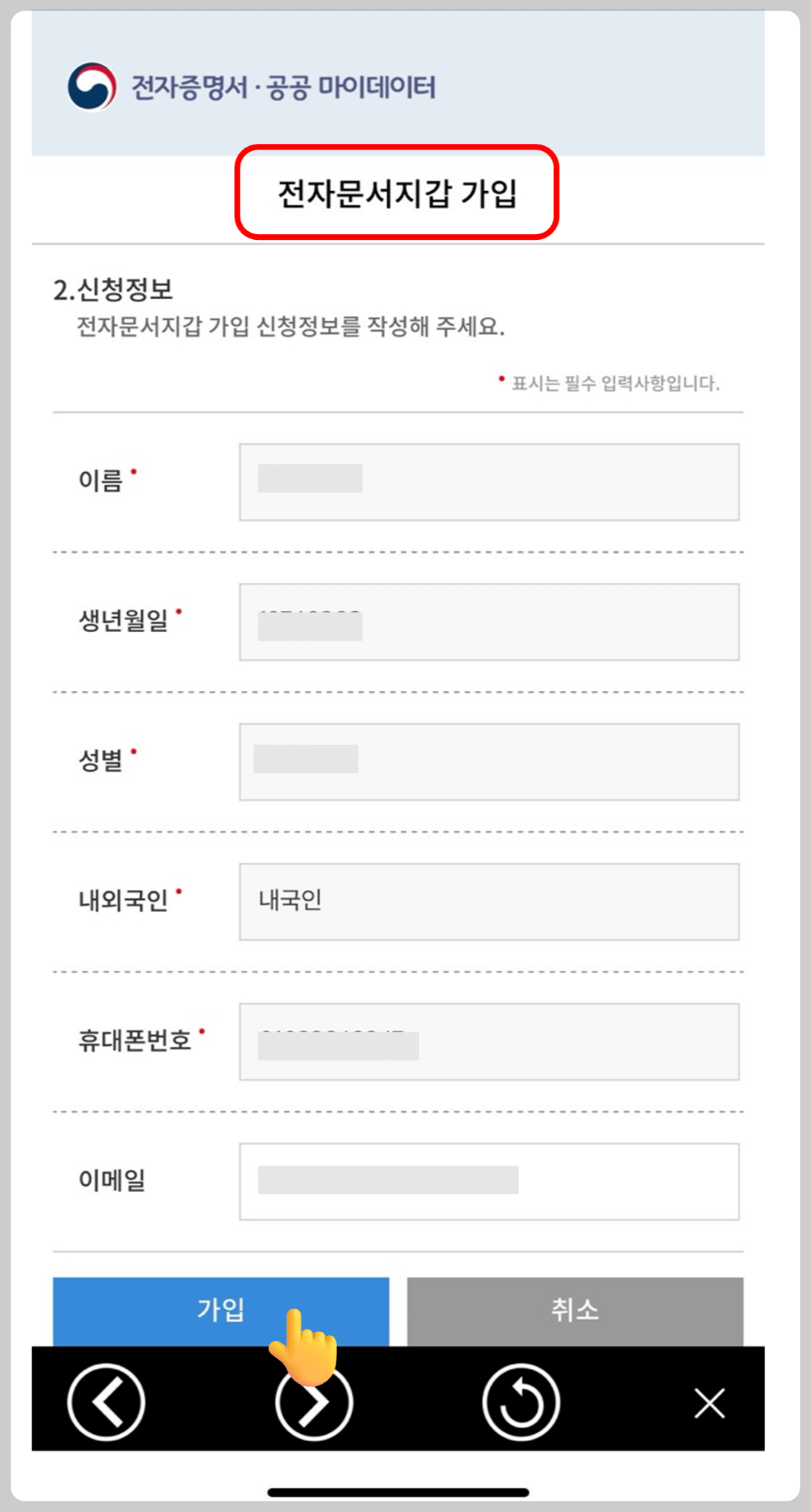
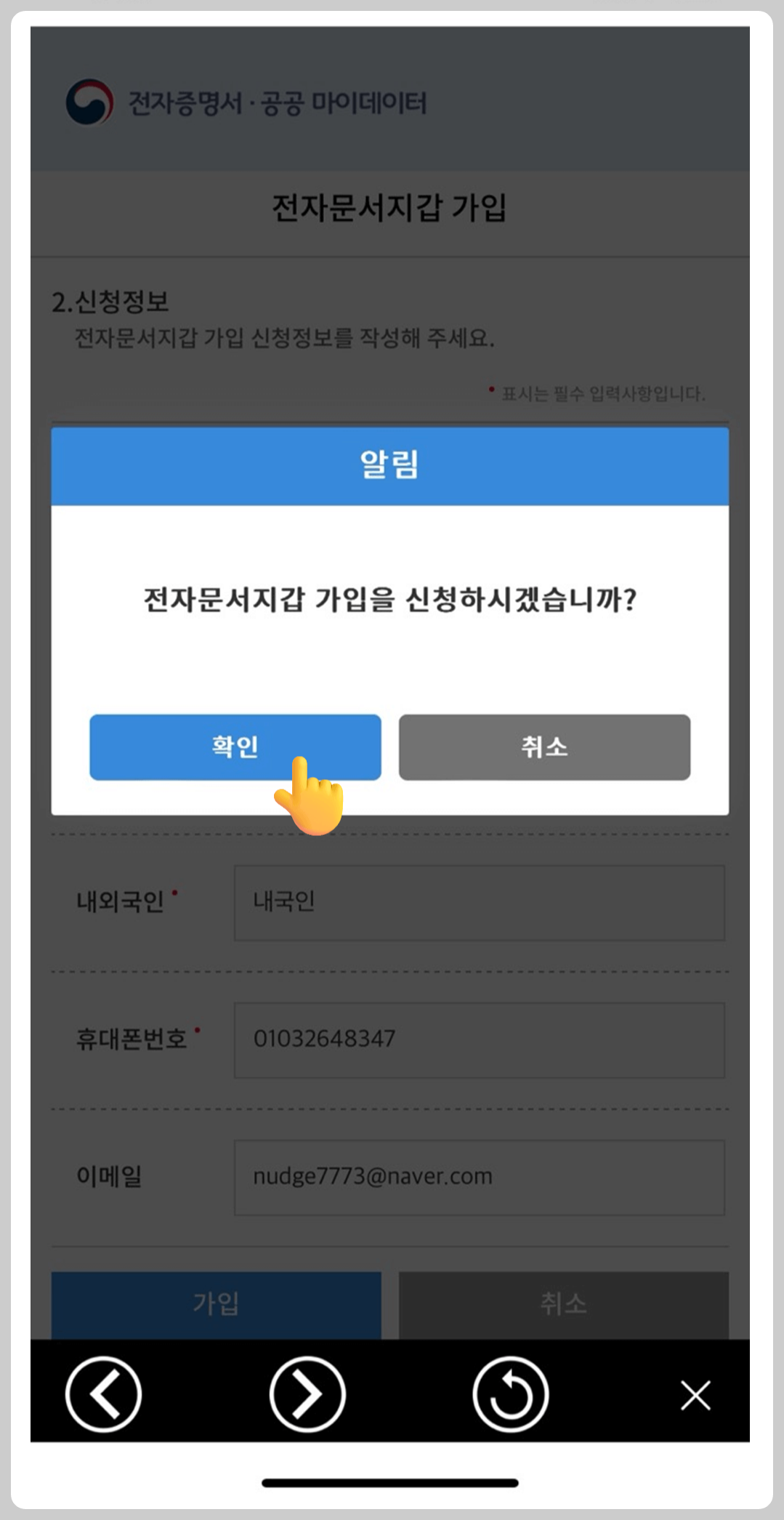
그럼 이제 가입 완료가 되었습니다.
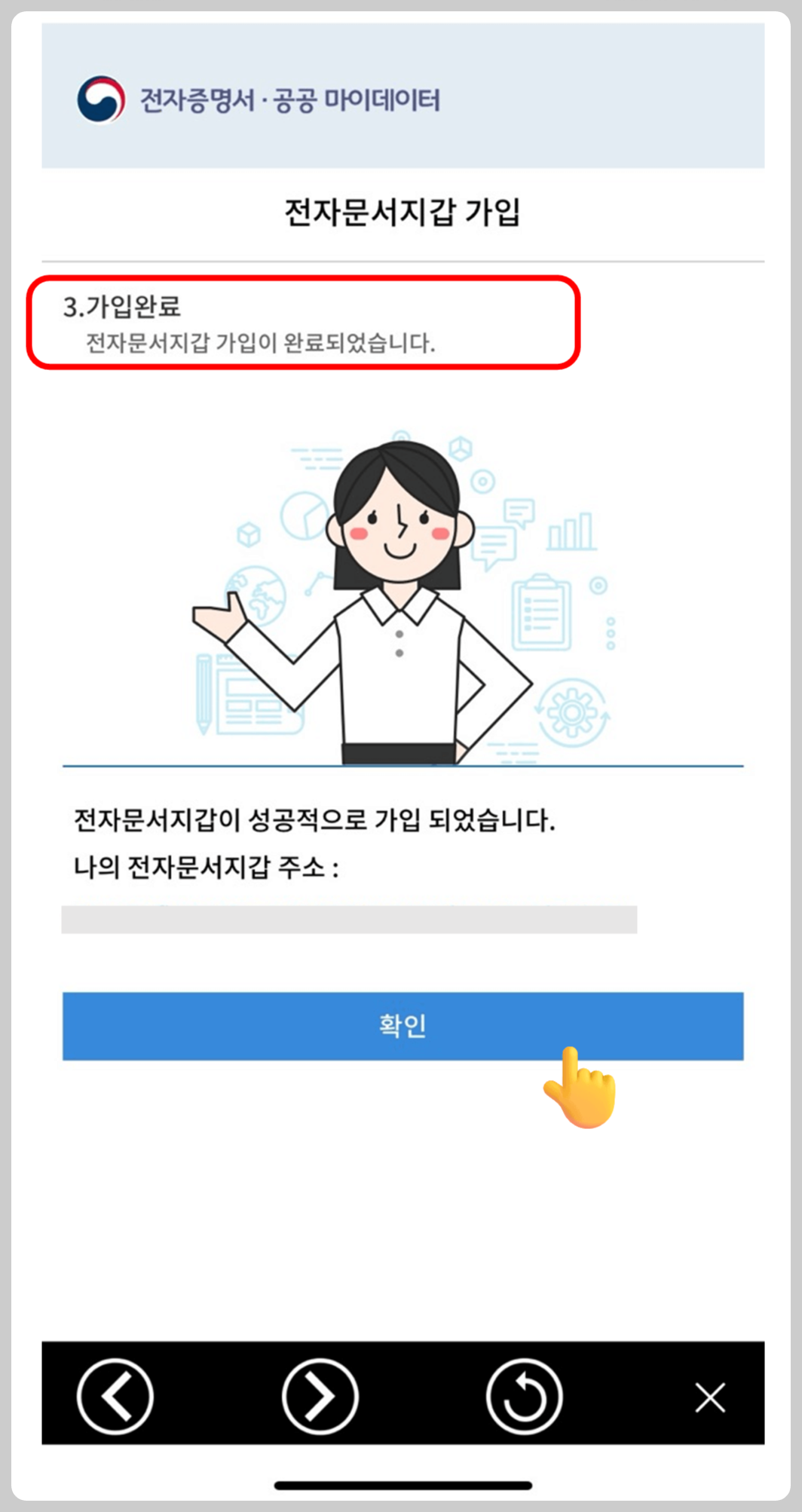
주민등록등본을 전자증명서로 발급하기
그럼 이제 본격적으로 모바일로 주민등록 등본을 전자증명서로 발급해 보겠습니다.
1. 가입을 하고 나면 전자증명서가 뜨는데요 아래 자주 찾는 서비스에서 <주민등록등본>을 찾아 클릭합니다.

2. 주민등록표 등본 발급이 나오고 아래 <발급하기>를 클릭합니다.
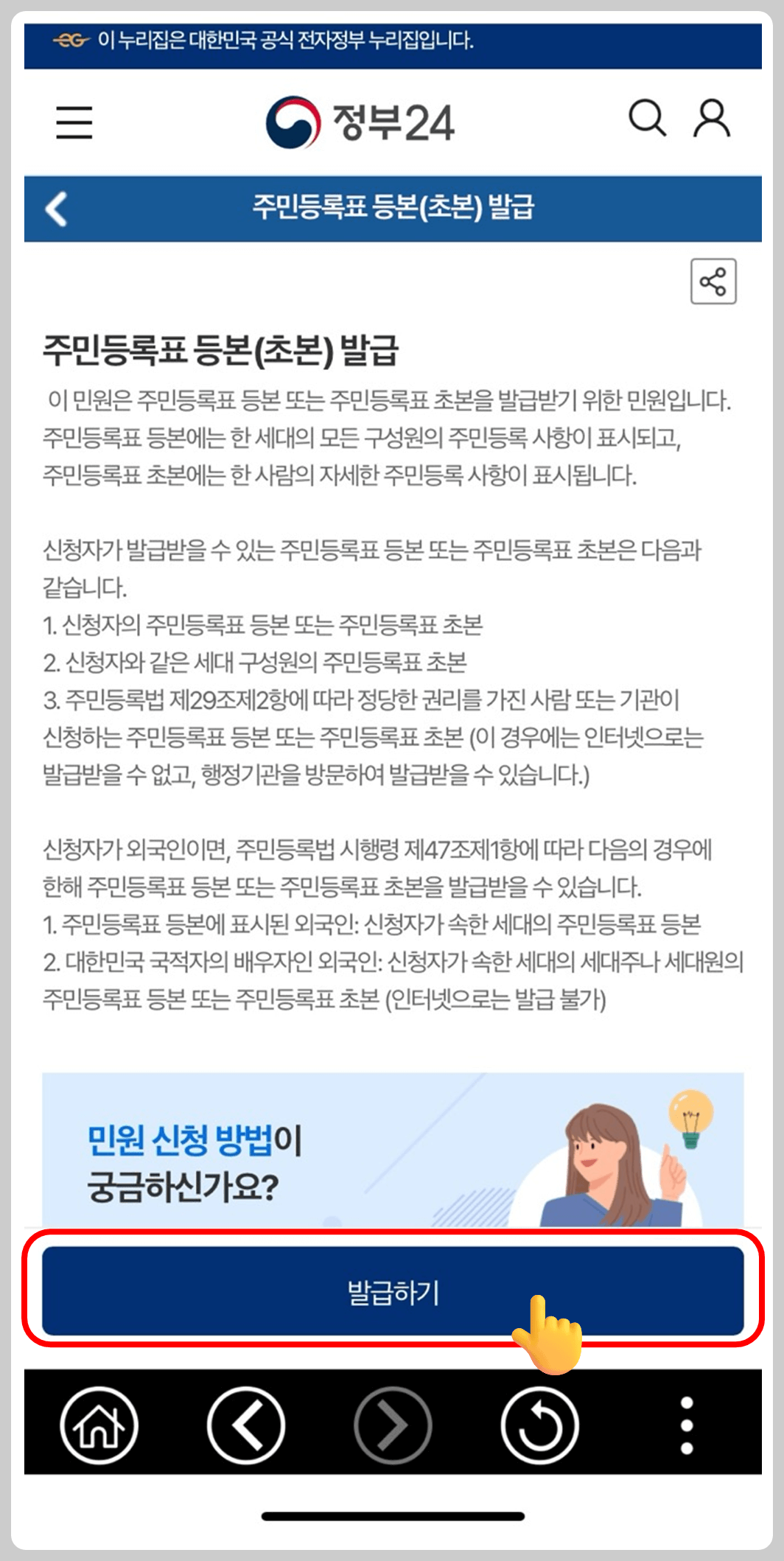
이 민원은 전자 증명서로 수령이 가능하다는 문구가 나옵니다.

3. 주소를 확인하고 발급형태를 전체 발급을 할지 선택 발급을 할지 선택한 후 수령방법을 <온라인 발급 (전자문서지갑)>을 클릭하고 <신청하기>를 누릅니다.
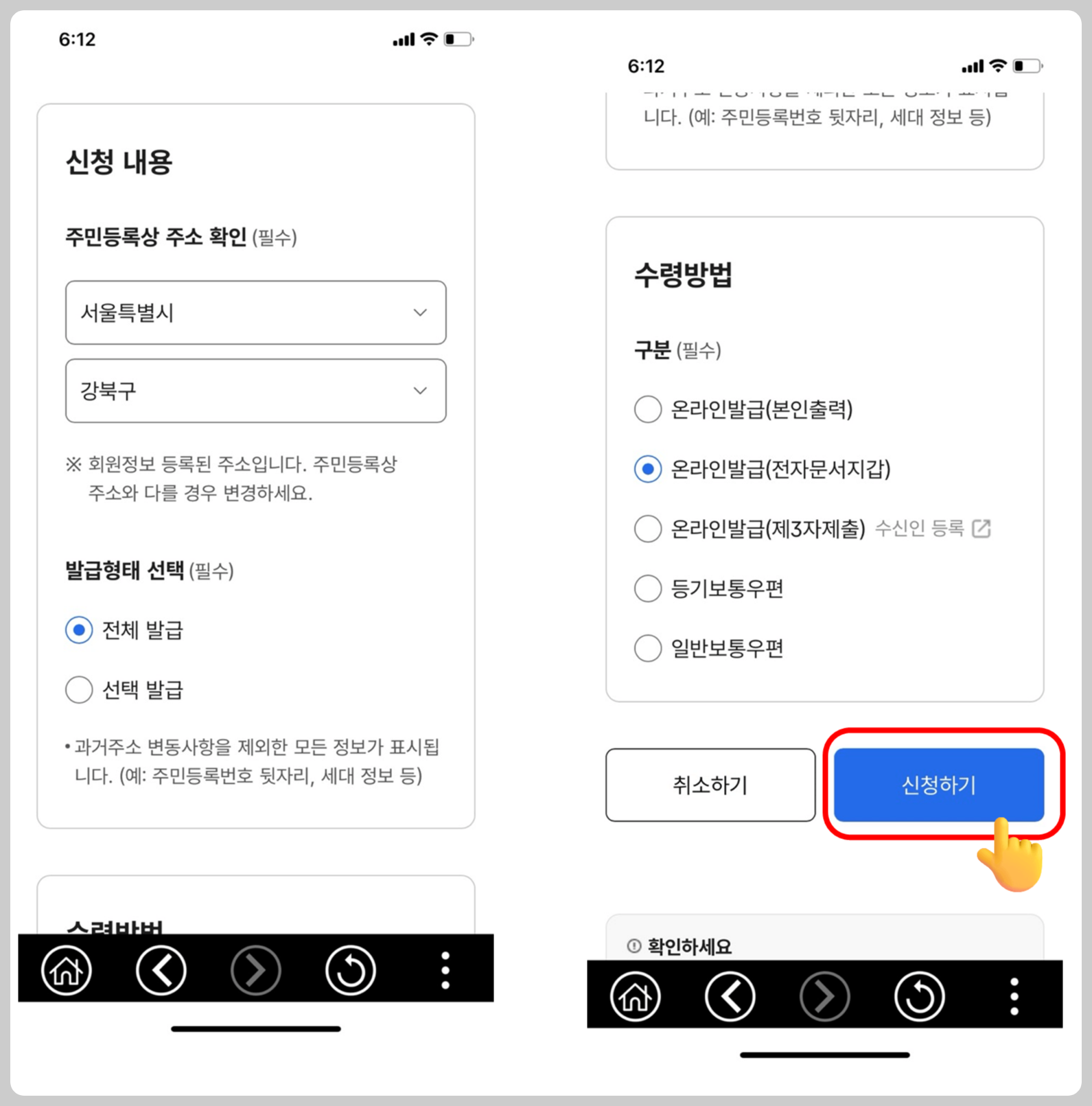
주민등록등본이 전자 문서 지갑으로 발급이 되었습니다.
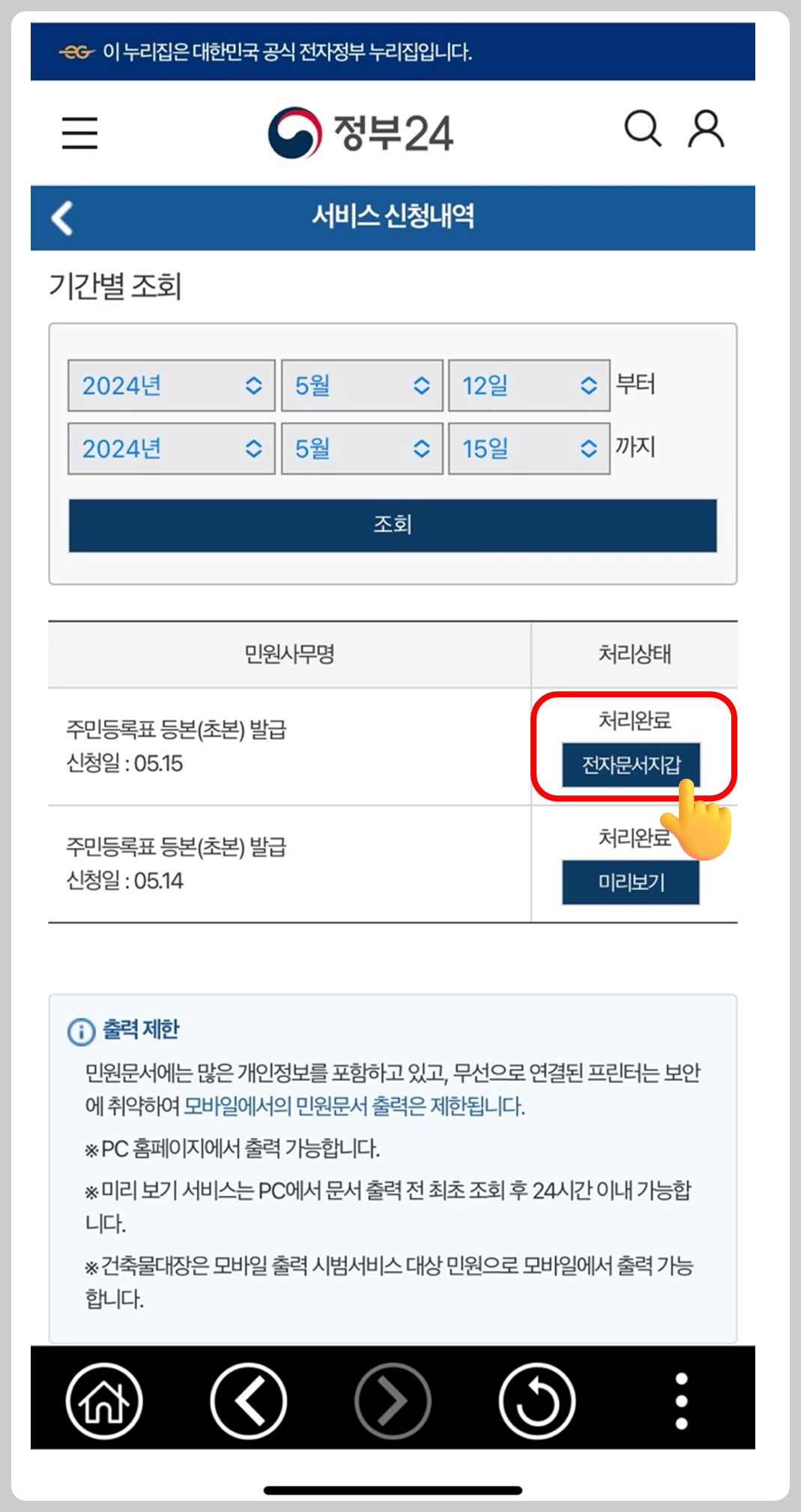
전자증명서 보내기(또는 기관에 제출하기)
발급받은 전자 증명서를 기관에 바로 제출하는 방법이 있습니다.
정부 24에서 로그인을 하면 나의 정보들이 첫화면에 보이는데 거기서 <전자증명서>을 클릭합니다.
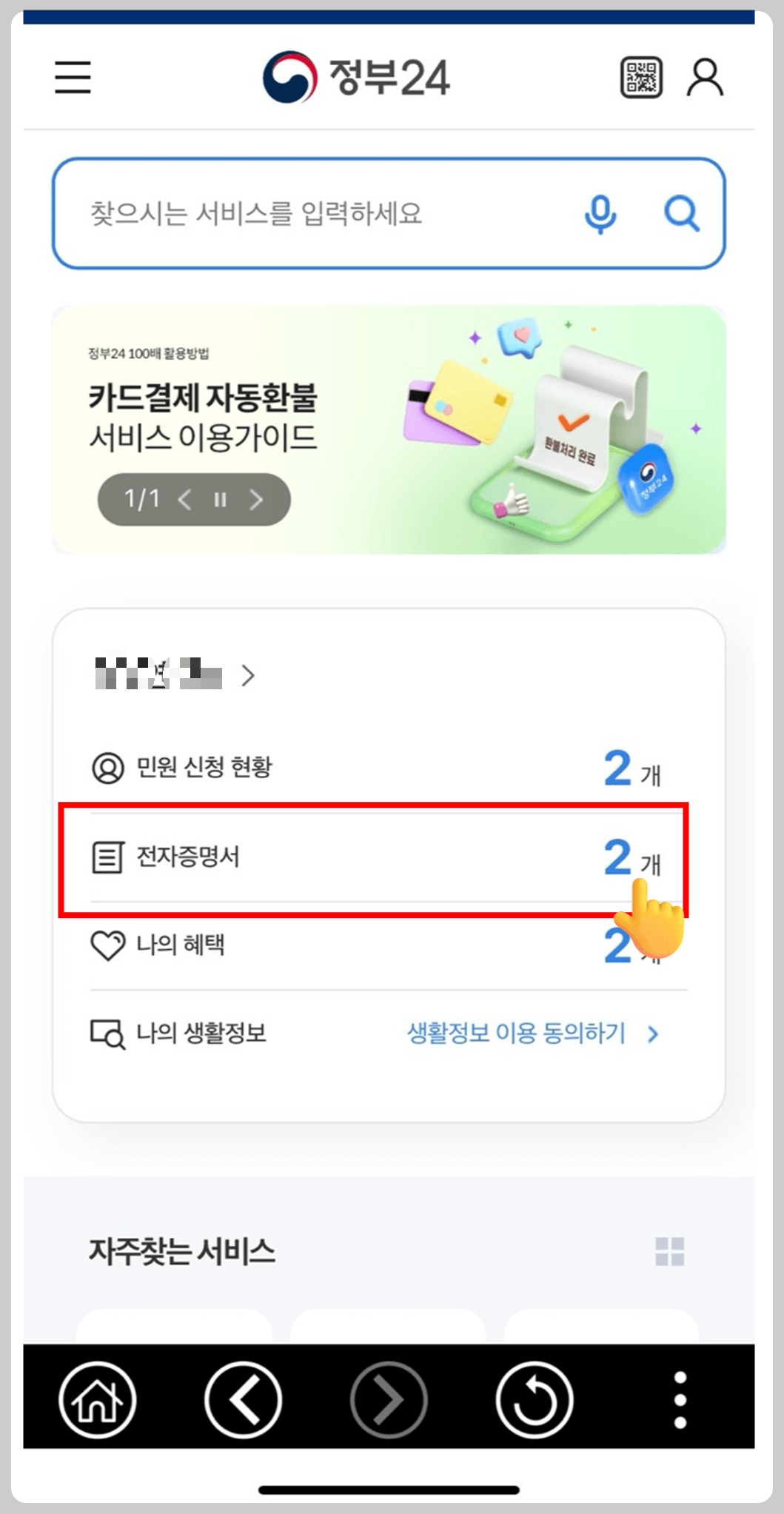
<내 증명서> 나오면 <주민등록표 등본>을 클릭하고 <보내기>를 누릅니다.
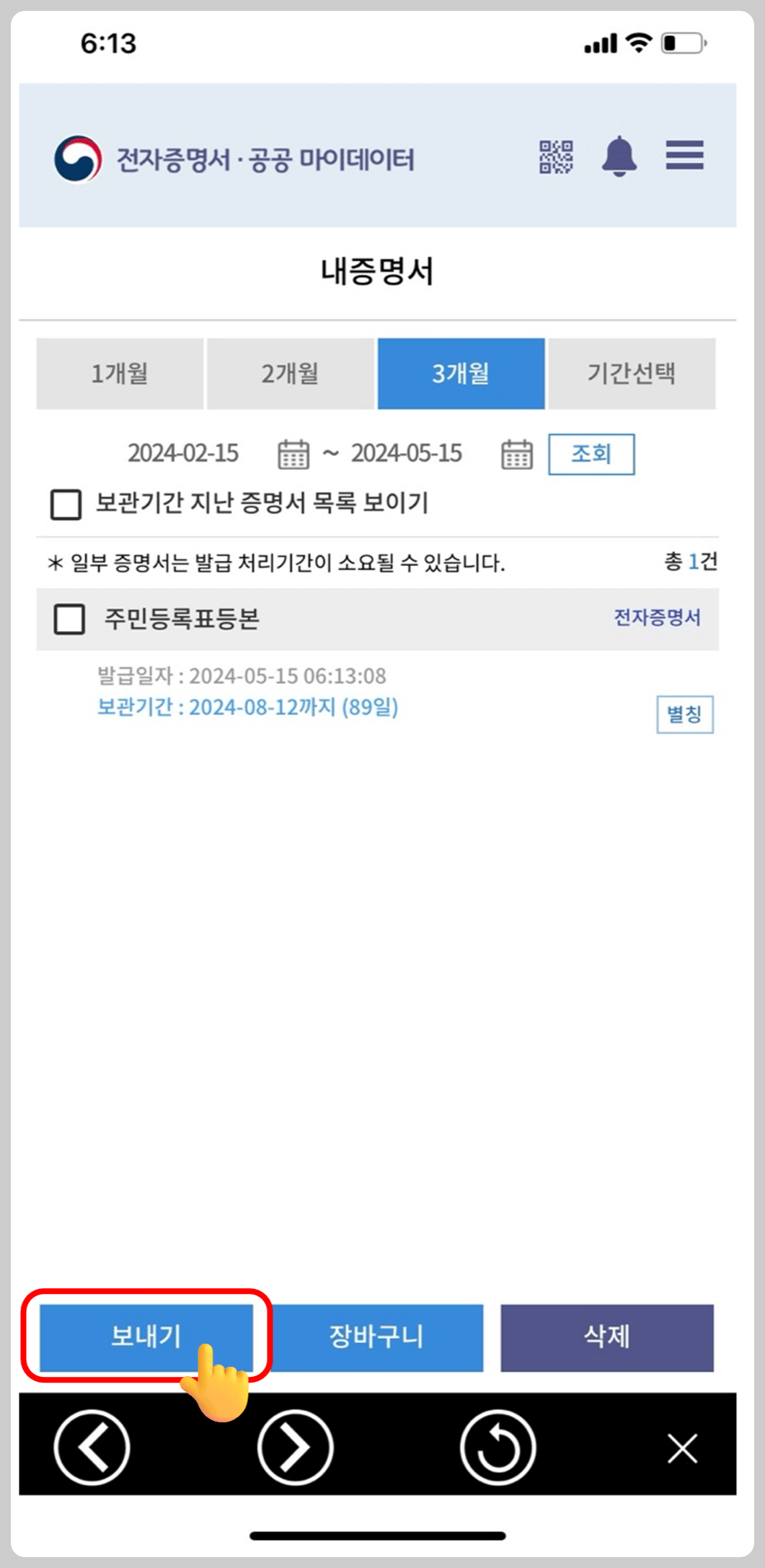
주민등록 등본이 나오고 문서를 보내는 아이콘을 클릭합니다.

'제출화면으로 이동하시겠습니까'라는 문구에 확인을 누르면 제출처가 나옵니다.
제출할 기관의 정보를 입력하시고 보내기를 누르시면 됩니다.
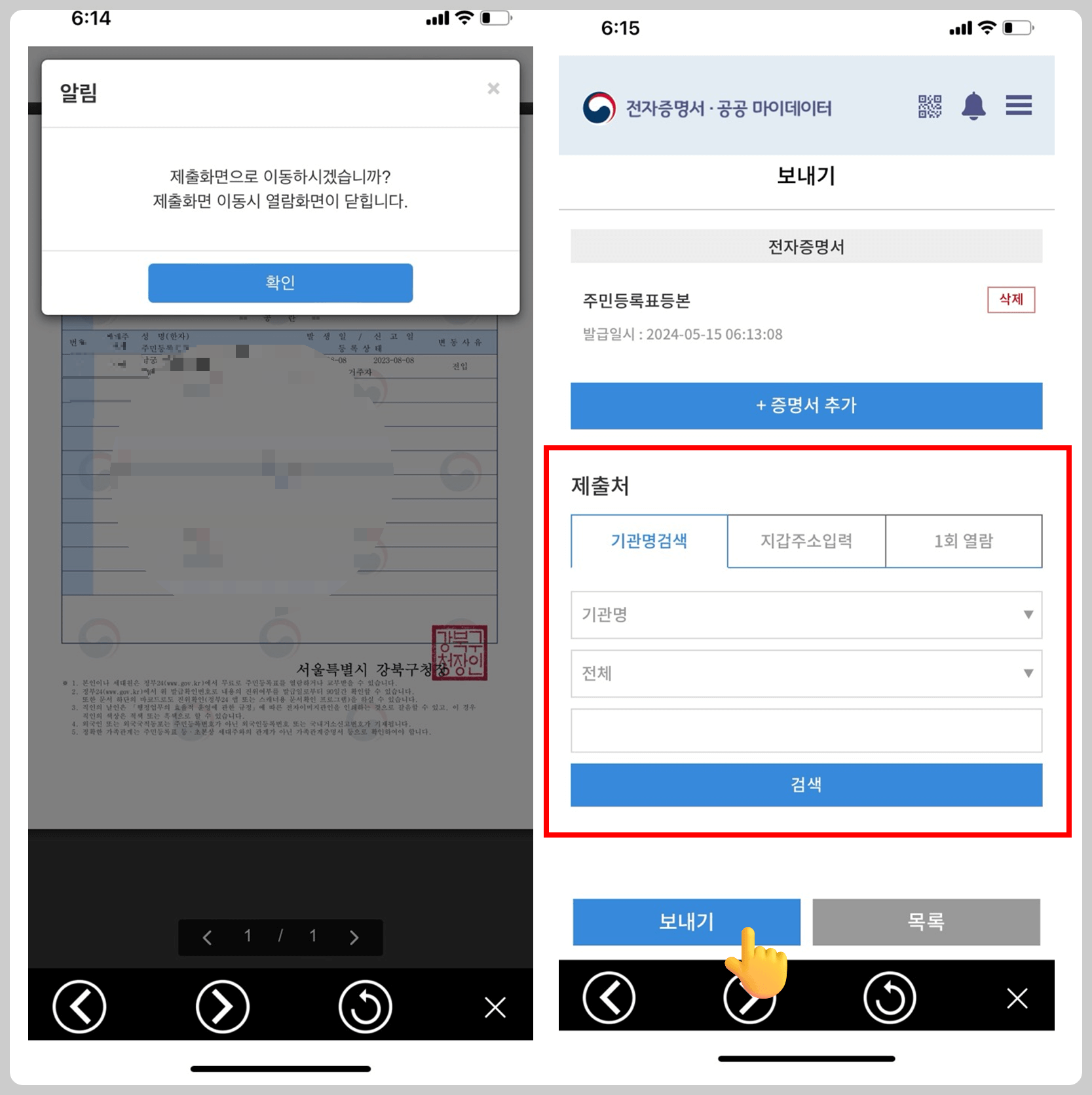
전자증명서 보안 및 사용 방법
✅ 전자증명서는 스마트폰에 저장되지 않고, 본인만 접근할 수 있는 클라우드에 보관됩니다.
✅전자문서지갑으로 보낸 증명서는 최신 보안기술로 보호되어 안전해요.
✅ 받은 전자증명서는 '전자증명서'를 클릭해 확인하고, 필요하면 다운로드할 수 있어요.
✅전자증명서를 다운로드해 출력할 수는 있지만, '열람용'으로만 사용할 수 있어요.
✅증명서는 유효기간이 있으니, 기간이 지나면 다시 발급받아야 해요.
전자 증명서 발급하는 거 어렵지 않으셨죠. 이 정보가 도움이 되셨다면 주위 분들에게도 공유 부탁드립니다.
감사합니다.
'생활 필요 정보' 카테고리의 다른 글
| 건강보험서 납부확인서 발급방법 (0) | 2024.05.20 |
|---|---|
| 소득금액 증명서 발급방법 - 무인발급기, 인터넷 출력, 전자증명서 (0) | 2024.05.17 |
| 건강자격확인서 인터넷 발급 방법 (0) | 2024.05.16 |
| 주민등록등본 발급방법- 인터넷 무료발급, 무인 발급기 위치 (0) | 2024.05.14 |
